WPS PPT文本框設置開始動畫的方法
時間:2022-11-18 09:46:31作者:極光下載站人氣:400
我們在使用Wps軟件編輯演示文檔時,都喜歡在文檔中添加一些動畫效果,讓演示文稿的表現形式更加的豐富多彩。不過在實際設置動畫效果的時候,有的小伙伴就不知道該怎么給文本框設置動畫效果了,其實很簡單,我們只需要先打開動畫工具下的動畫窗格工具,接著選中一個文本框,再在動畫窗格頁面中點擊添加效果選項,就能看到各種動畫效果了,在其中選擇自己喜歡的一種動畫效果即可,有的小伙伴可能不清楚具體的操作方法,接下來小編就來和大家分享一下wps PPT文本框設置開始動畫的方法。
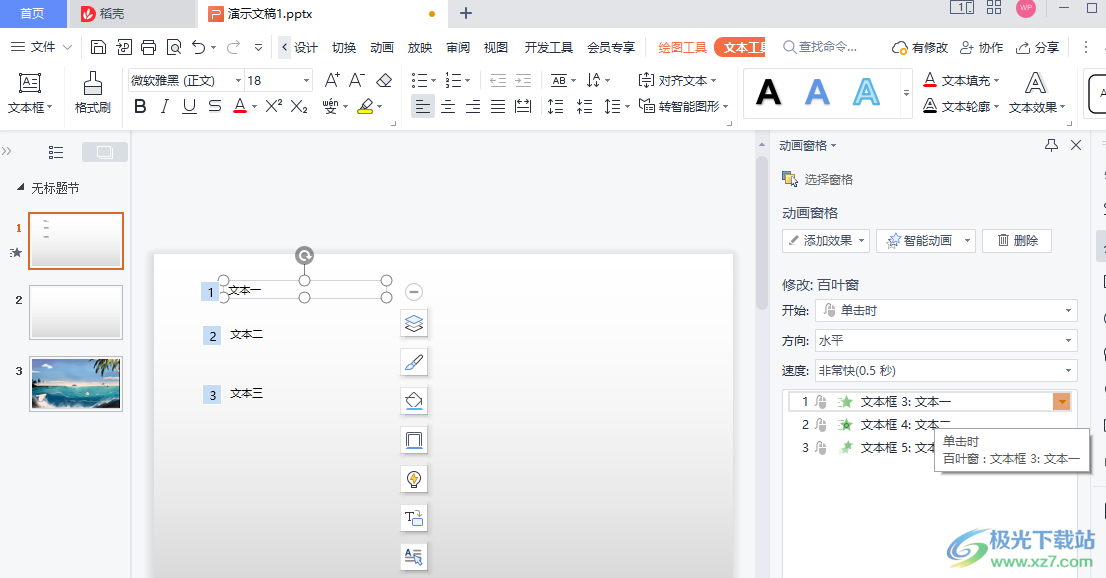
方法步驟
1、第一步,我們先打開WPS軟件,然后新建或打開一個PPT文檔,在文檔頁面中我們點擊工具欄中的插入選項,再點擊文本框工具
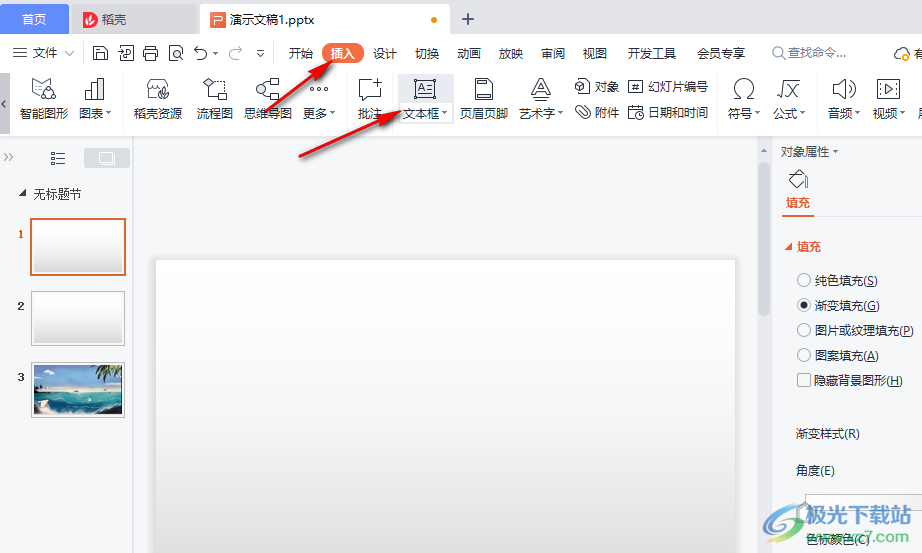
2、第二步,在演示文稿頁面中插入幾個文本框,然后完成文本框內容的編輯,接著我們在工具欄中點擊打開“動畫”選項,并在子工具欄中選擇“動畫窗格”選項
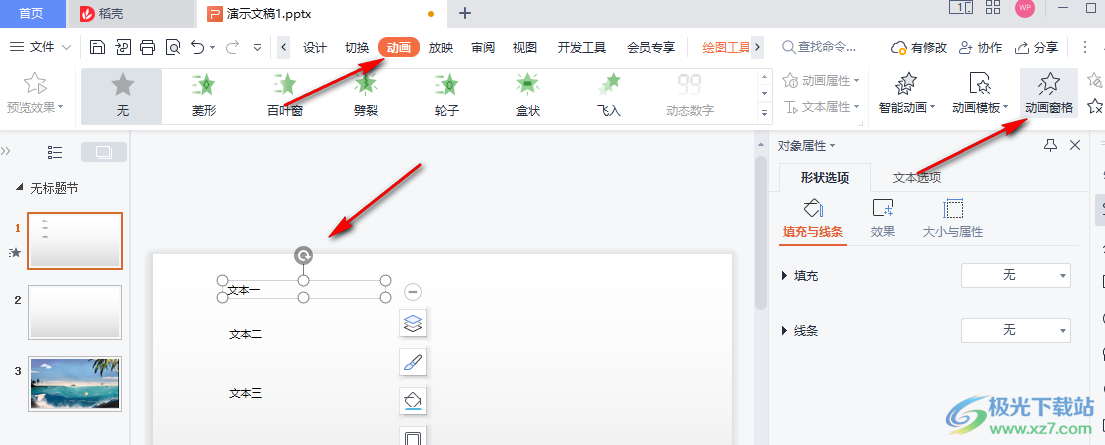
3、第三步,在動畫窗格頁面中我們先點擊一個文本框,再點擊窗格中的“添加效果”選項,然后在效果框內選擇一個自己需要的動畫效果
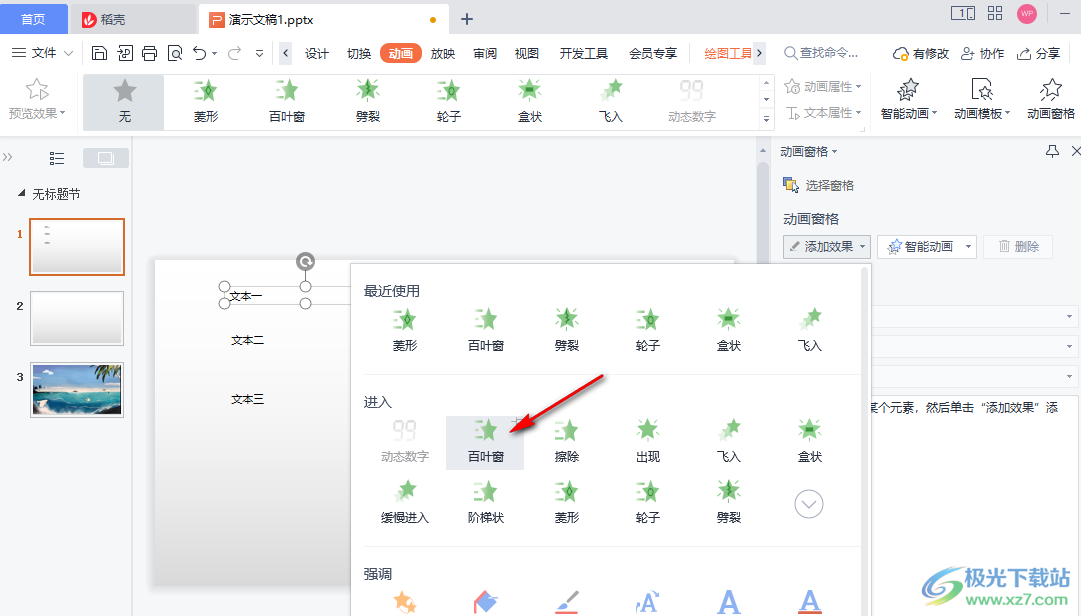
4、第四步,我們依次給頁面中的文本框都添加上動畫效果,在動畫窗格下方的框內就能看到各文本框對應的動畫效果了,直接拖動該框內的文本框選項,還能將他們進行順序更換

5、第五步,除此之外我們點擊動畫窗格內的文本框選項,還能對他們每個效果進行開始、屬性以及速度的設置
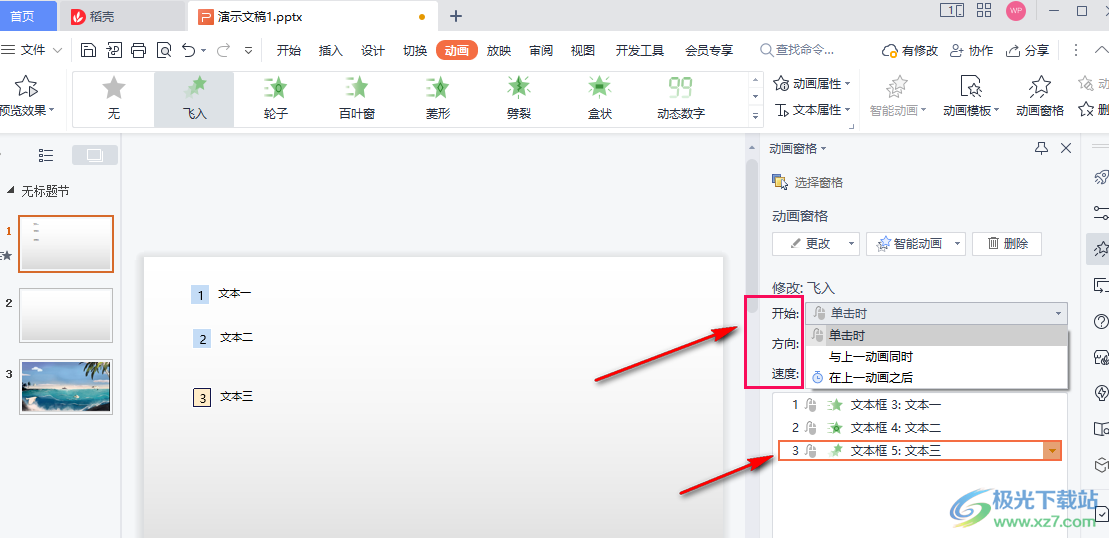
以上就是小編整理總結出的關于WPS PPT文本框設置開始動畫的方法,我們先打開WPS軟件,再打開一個PPT文檔,在該文檔中我們先插入文本框,然后找到動畫子工具欄中的動畫窗格工具,點擊打開該工具,然后先選擇一個文本框,再在動畫窗格頁面中點擊添加效果選項,給文本框選擇自己喜歡的動畫效果即可,感興趣的小伙伴快去試試吧。

大小:240.07 MB版本:v12.1.0.18608環境:WinAll, WinXP, Win7
- 進入下載
相關推薦
相關下載
熱門閱覽
- 1百度網盤分享密碼暴力破解方法,怎么破解百度網盤加密鏈接
- 2keyshot6破解安裝步驟-keyshot6破解安裝教程
- 3apktool手機版使用教程-apktool使用方法
- 4mac版steam怎么設置中文 steam mac版設置中文教程
- 5抖音推薦怎么設置頁面?抖音推薦界面重新設置教程
- 6電腦怎么開啟VT 如何開啟VT的詳細教程!
- 7掌上英雄聯盟怎么注銷賬號?掌上英雄聯盟怎么退出登錄
- 8rar文件怎么打開?如何打開rar格式文件
- 9掌上wegame怎么查別人戰績?掌上wegame怎么看別人英雄聯盟戰績
- 10qq郵箱格式怎么寫?qq郵箱格式是什么樣的以及注冊英文郵箱的方法
- 11怎么安裝會聲會影x7?會聲會影x7安裝教程
- 12Word文檔中輕松實現兩行對齊?word文檔兩行文字怎么對齊?
網友評論